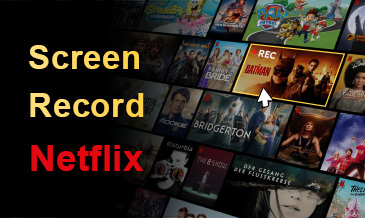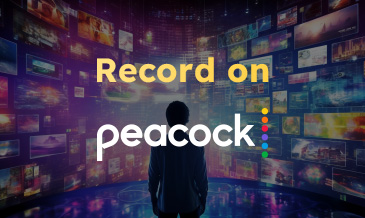Come registrare Google Meet? [4 misure che puoi eseguire al più presto]
Google Meet è un servizio di comunicazione video online ospitato da Google. Come parte delle app Google, è l'ideale per rimanere in contatto. È popolare tra il personale d'ufficio, gli studenti e le aziende perché offre molti vantaggi, dall'organizzazione di un incontro di lavoro con i colleghi a una lezione online con gli studenti.
Google Meet supporta schermata di registrazione funzione, che è una parte importante delle riunioni online. Puoi registrare facilmente Google Meet con audio e schermo utilizzando la funzione di registrazione integrata. Tuttavia, è disponibile solo per gli organizzatori di riunioni con Google Premium. Quindi, come registrare Google Meet come partecipante o host che non dispone di Google Premium?
In questo blog ti presenteremo 4 metodi per registrare Google Meet che puoi utilizzare immediatamente. Questi includono la registrazione come host con Google Premium e la registrazione come partecipante senza autorizzazione. In particolare, puoi fare affidamento su questi metodi per registrare gratuitamente Google Meet su diversi dispositivi.
Continua a leggere e ti daremo subito la risposta.
Parte 1. Puoi registrare un Google Meet?
La risposta è si. Rispetto ad altri programmi e strumenti per riunioni, la caratteristica più importante di Google Meet è che supporta la registrazione dello schermo e il video registrato viene salvato direttamente su Google Drive. Finché hai un Edizione di Google Workspace, puoi registrare riunioni Google come organizzatore sul tuo PC.
Tuttavia, se non soddisfi la condizione di cui sopra o scopri che la registrazione di Google Meet non viene visualizzata, puoi comunque scegliere di utilizzare metodi di terze parti per registrare video di Google Meet. Ne discuteremo ulteriormente qui.
Parte 2 Come registrare un Google Meet con Premium?
Se disponi di Google Premium e stai organizzando una riunione sul tuo computer, puoi utilizzare la funzionalità di registrazione integrata di Google Meet per registrare il tuo Google Meet.
Ecco come registrare in Google Meet con Premium:
- Accedi a Google Meet e creare or programma il tuo incontro.
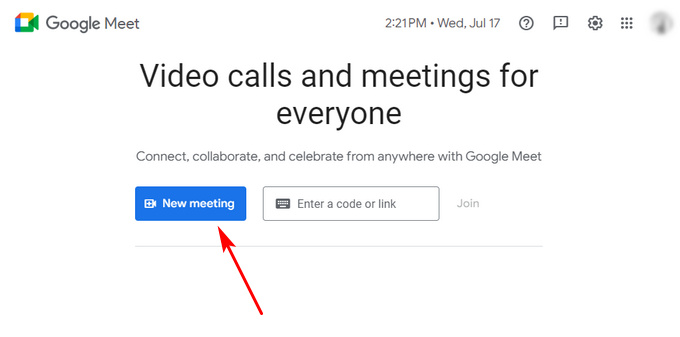
- Quando inizia la riunione, seleziona il Attività icona nell'angolo in basso a destra. Quindi trova il Registrazione funzione e fare clic su di essa per avviare la registrazione.
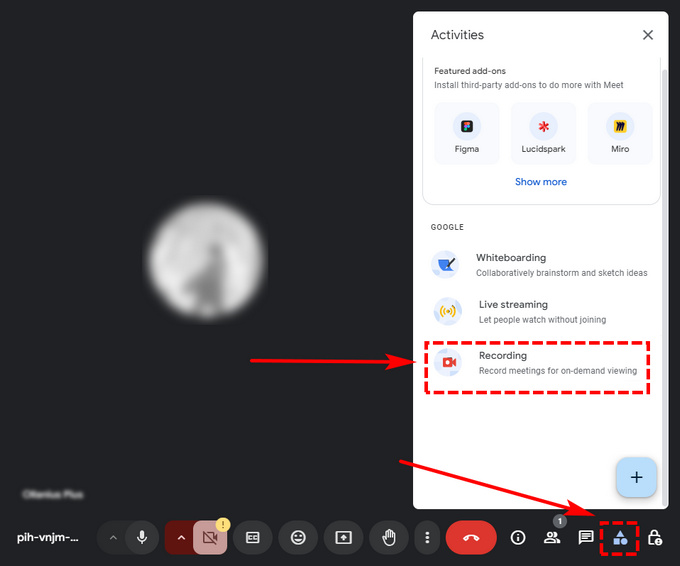
- Per interrompere la registrazione, fai nuovamente clic su Attività e quindi scegli Registrazione > Interrompi registrazione. In alternativa, la registrazione si interromperà automaticamente al termine della riunione e verrà salvata nel file Incontra la cartella delle registrazioni all'interno del tuo Google Drive.
Tieni presente che puoi registrare Google Meet solo tramite Google Meet su PC. Al momento, questa funzione è non disponibile per i dispositivi mobili.
Parte 3. Registrazione Google Meet non disponibile
Tuttavia, non tutti hanno Google Premium e non tutti possono registrare le riunioni tramite Google Meet. Se desideri acquisire Google Meet gratuitamente o registrare Google Meet non disponibile, hai bisogno di mezzi di terze parti. Più precisamente, è necessario utilizzare un registratore dello schermo per eseguire questa attività. In questa sezione ti presenteremo alcuni registratori dello schermo che possono essere utilizzati su diversi dispositivi e come registrare le chiamate di Google Meet con essi.
Come registrare Google Meet gratuitamente?
Molte persone preferiscono utilizzare Google Meet per tenere una riunione perché è possibile accedervi da un browser senza installare nulla. IL Videoregistratore online gratuito DiReec è un registratore di schermo online che soddisfa anche queste condizioni. È uno dei migliori registratori di schermo online gratuiti e facili da usare. Non solo può catturare il tuo schermo ma anche registrare contemporaneamente la tua webcam e il tuo microfono. Inoltre, può registrare schermo, audio e webcam senza alcun ritardo. In una parola, sarà un'opzione perfetta per registrare gratuitamente Google Meet.
Ecco come registrare una riunione in Google Meet con il registratore dello schermo online gratuito DiReec:
- entrare Videoregistratore online gratuito DiReec, quindi colpisci Inizia a registrare per accedere allo strumento di registrazione video. Scegli Schermo e Suono di sistema per registrare la riunione in Google Meet. Puoi anche scegliere un microfono da ricordarerd la tua voce. Quindi, premi "Avvia registrazione" per procedere al passaggio successivo.
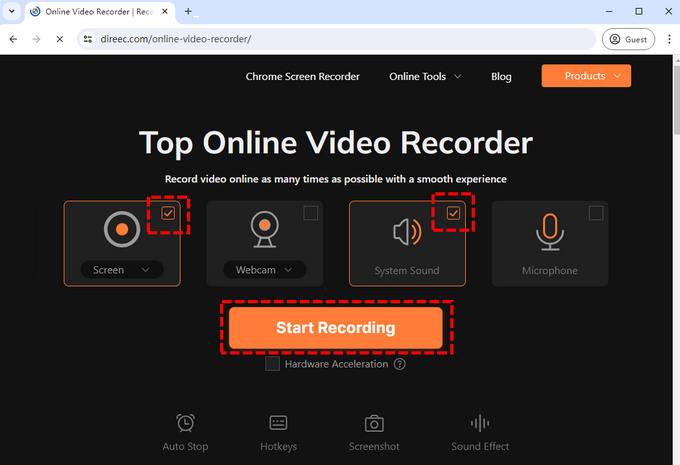
- Verrà visualizzata una finestra in cui potrai selezionare la sorgente per la registrazione video. Seleziona il tuo Google Meet come fonte. Quindi, quando inizia la riunione, fare clic su Condividi pulsante per avviare la registrazione.
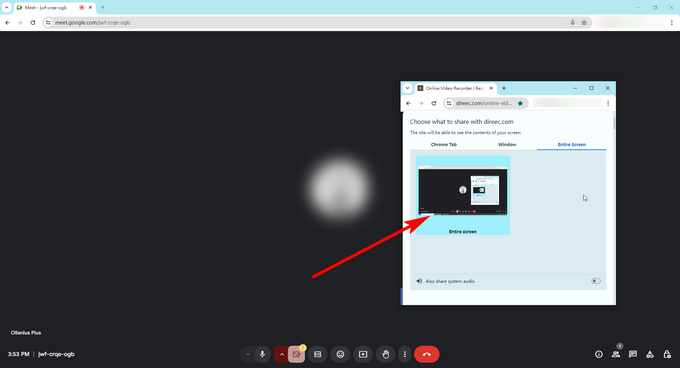
- Durante la registrazione, premi il pulsante Pausa
per interrompere temporaneamente la registrazione quando la riunione è in pausa oppure premi il pulsante Fermare icona quando è necessario terminare la registrazione. Il record può essere salvato premendo il pulsante Scaricare pulsante.
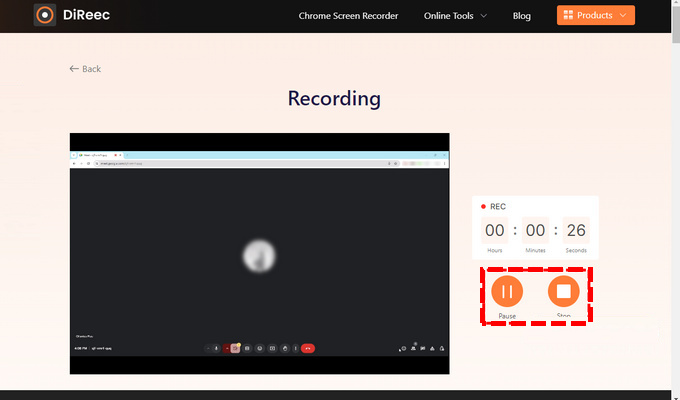
Come registrare una riunione di Google Meet su PC e Mac?
Per gli incontri più seri e importanti, a volte la comodità e la velocità non sono la prima considerazione. Sono più importanti registrazioni più accurate e chiare e archivi di qualità superiore. Per soddisfare questo requisito, è essenziale un software di registrazione professionale. Ecco perché lo consigliamo Registratore dello schermo DiReec HD, che è un videoregistratore professionale di alta qualità per sistemi Windows e Mac. Ha una funzione di accelerazione hardware che garantisce prestazioni stabili e fluide durante la registrazione di Google Meet. Inoltre, consente la registrazione dello schermo di alta qualità. Inoltre, puoi persino aumentare la qualità audio con le funzionalità di riduzione del rumore e miglioramento del suono.
Ad esempio, ti mostreremo come registrare Google Meet sul laptop:
Prima di iniziare, è necessario scaricare Registratore dello schermo DiReec prima.
- Accedi a DiReec Screen Recorder e accedi Finestra Modalità. Quindi, seleziona Suono di sistema e seleziona la finestra di Google Meet per registrare. Se devi registrare la tua voce durante la registrazione, attiva il microfono.
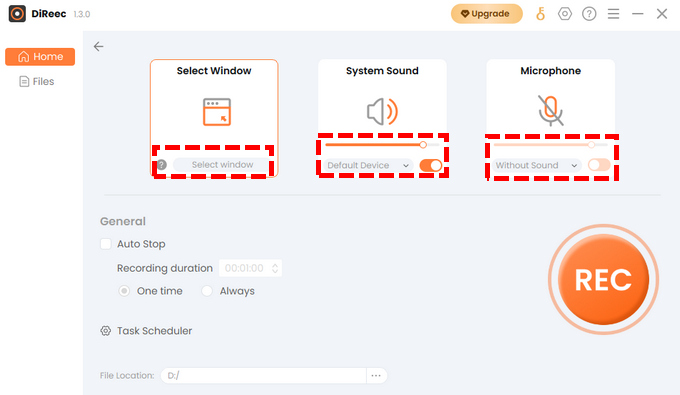
- Quando inizia la riunione, fare clic su REC per avviare la registrazione. Dopo il conto alla rovescia, inizierà la registrazione. Sia che tu voglia mettere in pausa o terminare la registrazione o contrassegnare una parte importante durante la riunione, puoi facilmente controllare la registrazione utilizzando il pulsante corrispondente sul barra degli strumenti.
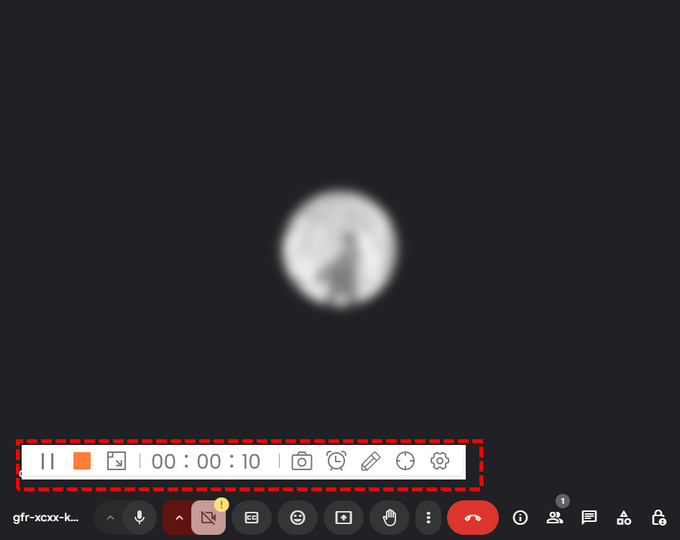
- Al termine della riunione, fare clic su quadrato arancione icona per terminare la registrazione. Il video registrato verrà salvato su Pagina dei file automaticamente. Puoi controllare il video o ritagliarlo nella pagina File.
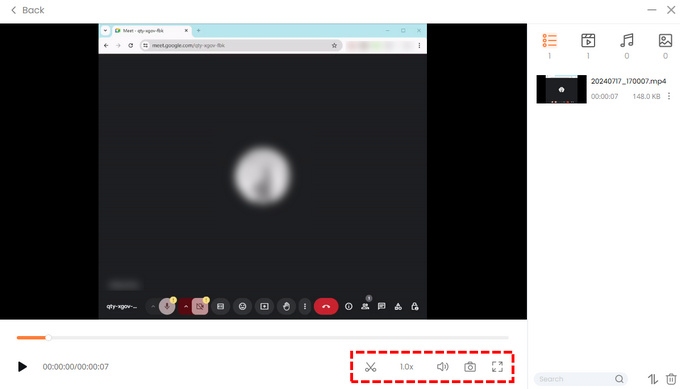
Come registrare Google Meet sul telefono?
A volte, le persone non hanno i propri computer nelle vicinanze. Potrebbero essere in viaggio d'affari o in altre situazioni in cui non è appropriato utilizzare un computer. Ecco perché sceglieranno di avere Google Meet sul proprio cellulare. Registrare Google Meet sul tuo telefono è semplice, poiché la maggior parte dei telefoni cellulari dispone di un registratore dello schermo integrato.
Ecco come registrare Google Meet sul telefono con audio:
- Scorri verso il basso dalla parte superiore dello schermo per accedere a Pannello di controllo, e puoi trovare Screen Recorder

- Quando inizia la riunione in Google Meet, tocca Pulsante Registratore schermo per avviare la registrazione. Puoi controllare il pannello di controllo nel menu a scorrimento verso il basso per interrompere la registrazione, oppure puoi anche nascondere l'effetto a catena e accendere/spegnere il microfono se necessario.
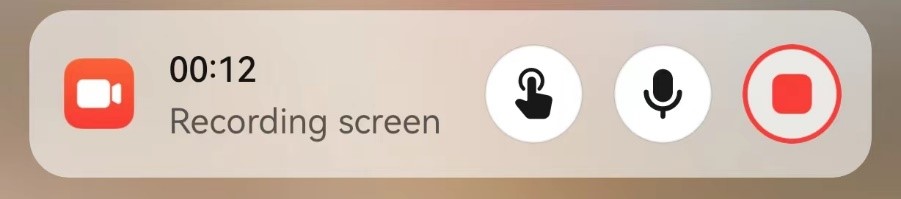
- Al termine della riunione, toccare il pulsante rosso nel pannello di controllo per interrompere la registrazione dello schermo. Quindi, controlla la Galleria o i File del tuo telefono per trovare il video di Google Meet che hai appena registrato.
Conclusione
Alla gente piace utilizzare Google Meet per gestire le riunioni. È facile da usare e consente alle persone di comunicare e condividere idee online senza scaricare nulla. Puoi tenere e registrare Google Meet senza intoppi. Anche se Google Meet ha imposto delle restrizioni sulla registrazione video, ciò non significa che non possiamo farlo, né significa che dobbiamo rinunciare a questo pratico strumento.
Se devi registrare su Google Meet, riteniamo che il modo migliore per farlo sia utilizzare uno strumento di registrazione come Registratore dello schermo DiReec HD. Puoi usarlo per registrare Google Meet senza autorizzazione. È facile da usare e ha la capacità di registrare una lunga riunione senza ritardi; inoltre, può registrare qualsiasi parte dello schermo. DiReec HD Screen Recorder è la risposta migliore su come registrare Google Meet.
Se hai bisogno di registrare un Google Meet, perché non provare Registratore dello schermo DiReec HD?
Domande frequenti
Puoi registrare su Google Meet?
Si, puoi. Google Meet ha una funzione di registrazione dello schermo integrata. Puoi anche utilizzare un registratore dello schermo di terze parti come Registratore dello schermo DiReec HD per avere una registrazione di migliore qualità.
Perché non riesco a registrare Google Meet?
La registrazione dello schermo integrata di Google Meet è disponibile solo per gli organizzatori di riunioni con Google Premium. Se sei un partecipante o non hai Google Premium, non puoi registrare.
Come registrare Google Meet senza autorizzazione?
Per registrare Google Meet senza autorizzazione, devi utilizzare un registratore dello schermo. Registratore dello schermo DiReec HD è un registratore di schermo professionale adatto a questo. Può registrare facilmente Google Meet senza autorizzazione. Inoltre, può registrare lunghi video con lo schermo e il microfono in alta qualità senza ritardi.